如何在新iPhone上恢復短信? 可用的4種方法,將SMS和MMS從iPhone轉移到Mac或iPad -Apple Assistans(CA)
將SMS和MMS從您的iPhone轉移到Mac或iPad
Contents
- 1 將SMS和MMS從您的iPhone轉移到Mac或iPad
- 1.1 如何在新iPhone上恢復短信 ? 可用的4種方法
- 1.2 為什麼在新iPhone上恢復短信 ?
- 1.3 方法1. 如何通過iCloud在新iPhone上恢復您的短信
- 1.4 方法2. 如何通過Fonetool在新iPhone上恢復您的短信
- 1.5 方法3. 如何通過iCloud備份在新iPhone上恢復您的短信
- 1.6 方法4. 如何通過iTunes在新iPhone上恢復您的短信
- 1.7 結論
- 1.8 其他相關項目
- 1.9 獲取免費的Fonetool
- 1.10 將SMS和MMS從您的iPhone轉移到Mac或iPad
- 1.11 自動將SMS轉移到您的其他設備
- 1.12 手動轉移短信
- 1.13 如何將消息從一種iPhone傳輸到另一個iPhone ?
- 1.14 第1部分:如何在沒有iCloud/iTunes的情況下將消息從一部iPhone傳輸到另一個iPhone
- 1.15 第2部分:使用iCloud將消息從一個iPhone傳輸到另一個iPhone
- 1.16 第3部分:通過iTunes將消息從一部iPhone傳輸到另一個iPhone
- 1.17 第4部分:如何在沒有計算機的情況下將消息從一部iPhone傳輸到另一個iPhone
如何在PC上保存SMS iPhone ? 閱讀本指南以找出2種在計算機上保存iPhone消息的方法. 您可以使用iTunes或iPhone傳輸工具.
如何在新iPhone上恢復短信 ? 可用的4種方法
本指南說明瞭如何在新iPhone上恢復您的短信. 無論您要傳輸所有選定的消息還是消息,都可以找到解決方案.
由Yveline/更新於07/26/2023
為什麼在新iPhone上恢復短信 ?
購買新iPhone之後,例如最新的iPhone 14/13/12,大多數用戶都想將iPhone內容傳輸到iPhone. SMS與家人,親戚,朋友和同事進行各種對話. 我知道這些對話對您來說意義重大,因此在本指南中,我將告訴您四種將消息傳輸到新iPhone的方法.
– 如果要傳輸所有無線消息,請激活iCloud中消息的同步.
– 如果您想傳輸所有文本和iMessage消息或其中一些消息,Fonetool是最佳選擇.
– 如果要傳輸消息以及其他數據,則可以從iTunes/iCloud備份還原iPhone.
繼續閱讀以了解更多.
- 方法1. 如何通過iCloud在新iPhone上恢復您的短信
- 方法2. 如何通過Fonetool在新iPhone上恢復您的短信
- 方法3. 如何通過iCloud備份在新iPhone上恢復您的短信
- 方法4. 如何通過iTunes在新iPhone上恢復您的短信
方法1. 如何通過iCloud在新iPhone上恢復您的短信
來自iOS 11.4,蘋果引入了消息iCloud同步. 激活此功能後,所有消息將存儲在雲中,並使用同一Apple帳戶在所有設備之間同步. 請注意,您只有5 GB的免費存儲空間.
在開始之前,請確保您的iPhone連接到穩定的Wi-Fi網絡.
步驟1. 打開菜單 設定 >點擊 [你的名字] > iCloud.
第二步. 向下滾動以查找和 激活消息.
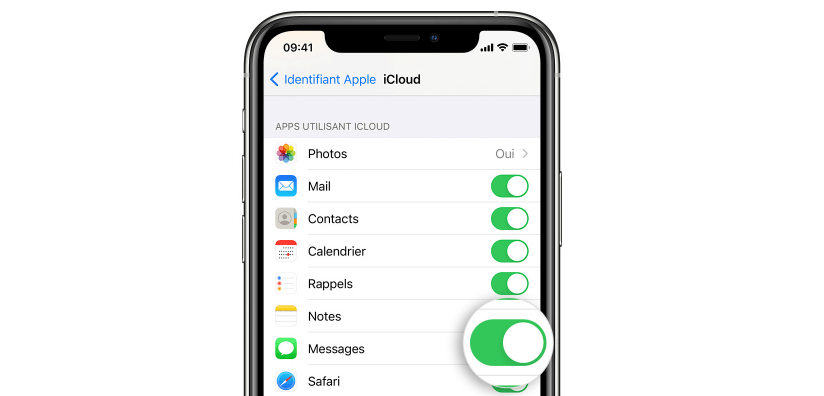
步驟3. 在新iPhone上執行與上述相同的操作,並等待同步.
方法2. 如何通過Fonetool在新iPhone上恢復您的短信
iCloud不支持選擇性轉移. 這是另一個工具-Fonetool可以幫助您僅傳輸必要的消息.
進行轉移的兩個步驟:
①在舊iPhone上保存消息
②在新iPhone上還原備份文件
您可以在轉移之前預覽和選擇消息. 最重要的是,無需重置您的新iPhone,它不會刪除設備上的任何現有數據.
Fonetool支持大多數iPhone型號,從iPhone 4到最後的iPhone 14/13/12/11,與最新的iOS 16/15/14完全兼容. 在計算機上下載,安裝並啟動該工具,然後按照詳細的步驟將SMS轉移到其他手機.
下載
步驟1. 啟動Fonetool>通過USB電纜將舊iPhone連接到計算機.
第二步. 點擊選項 電話備份 > 選擇性備份 > 開始備份.
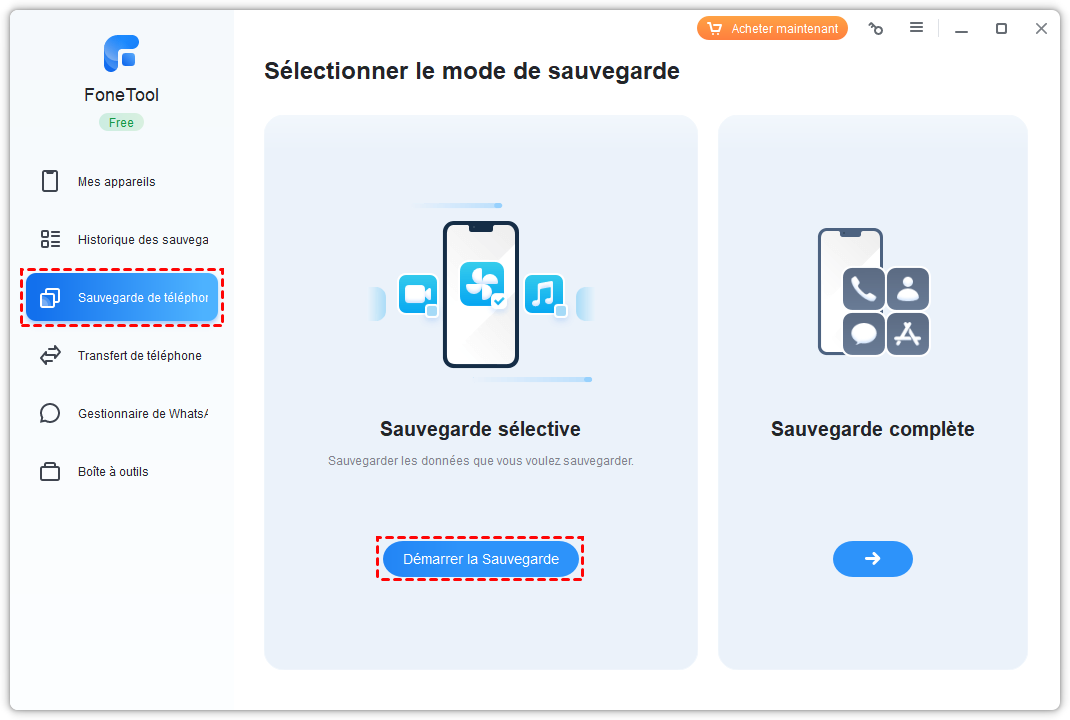
步驟3. 選擇 消息圖標 選擇要傳輸的iMessage或短信>單擊 好的 確認.

步驟4. 您可以單擊該選項 選擇存儲路徑 要修改備份位置>單擊按鈕 開始備份 開始保存您的消息.
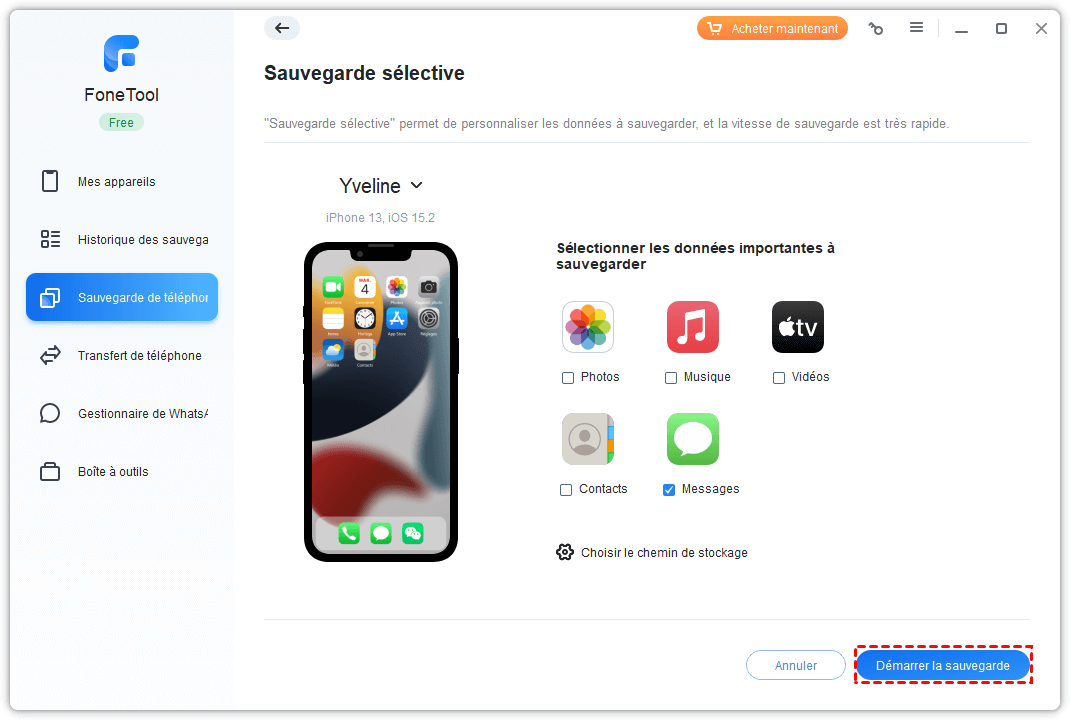
步驟5. 然後將新iPhone連接到計算機>訪問 備份的歷史 > 餐飲圖標 >選擇要還原的數據>單擊 開始餐飲. 然後,您的消息將恢復到目標iPhone.
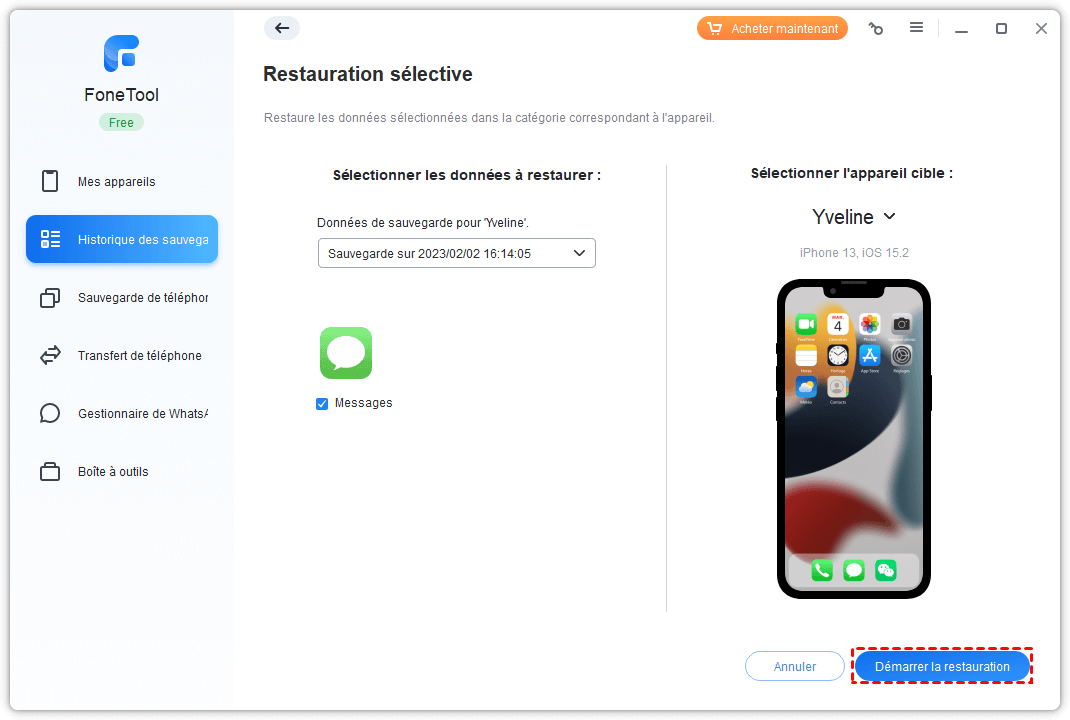
方法3. 如何通過iCloud備份在新iPhone上恢復您的短信
iCloud是將內容從一種iPhone轉移到另一種iPhone的常見方法. 您可以首先保存iPhone,然後在新iPhone上還原. 所有消息以及其他數據,例如聯繫人,設置也將轉移到您的新iPhone. 但是,修復將刪除您的新iPhone上的所有現有內容.
請注意,整個過程可能需要很長時間,具體取決於網絡連接的質量和文件的大小. 如果您沒有足夠的iCloud存儲空間,備份可能會失敗.
步驟1. 將您的舊iPhone和新iPhone連接到電源,並將其連接到Wi-Fi網絡.
第二步. 在您的舊iPhone上,轉到 設定 > [你的名字] > iCloud >激活 iCloud備份 >按 現在保存 等到備份完成.

步驟3. 在您的新iPhone上:如果您沒有配置,則必須選擇 從iCloud還原 去做吧.

如果您配置了新iPhone,則必須打開菜單 設定 > 一般的 > 重置 > 擦除任何內容和設置 重置您的iPhone>再次配置iPhone,直到您看到屏幕 應用和數據, 然後選擇 從iCloud還原 >選擇可以從中執行修復的右備份.

►一些用戶報告說,SMS尚未通過此方法成功傳輸. 如果您也遇到此問題,也請閱讀:iCloud備份不可能,您需要知道的一切.
方法4. 如何通過iTunes在新iPhone上恢復您的短信
iTunes是用於備份和還原iPhone的默認工具. 儘管他實際上可以幫助您將短信轉移到新的iPhone上,但這不是推薦的方法. 新iPhone的內容將首先刪除,然後被所有數據和舊iPhone的所有設置取代. 這是一種需要時間的方法.
步驟1. 下載並將最新版本的iTunes安裝到您的計算機.
第二步. 將舊iPhone連接到計算機並啟動iTunes.
步驟3. 點擊 設備選項卡 >選擇備份 這台計算機 >單擊 現在保存. 等到備份完成.

步驟4. 斷開舊iPhone並連接您的新iPhone.
步驟5. 如果您尚未配置新iPhone,請從屏幕上的iTunes選擇還原 應用和數據. 如果您配置了iPhone,則可以單擊 備份. 在iTunes的摘要頁面上. 然後選擇包含要傳輸消息的備份.

結論
這一切都是為了知道如何在新的iPhone上恢復您的短信14/13/12/11. iCloud和iTunes是將數據同步到新iPhone的傳統手段,但是,有許多無聊的限制. 如果您喜歡最簡單的方法,那麼Fonetool是您最好的選擇. 他可以幫助您僅將選定的SMS轉移到iPhone而不會丟失任何數據.
除了消息外,他還支持聯繫人,音樂,照片,視頻等的轉移。. 到新的iPhone. 它還可以幫助您備份新iPhone的重要數據. 立即下載並了解更多 !
Yveline是Aomei技術的編輯;她非常熱衷於為用戶提供解決方案以解決任何手機備份問題.. 除了撰寫有關備份的文章外,她還發表了有關磁盤管理/分區的出色教程,以確保數據安全. 在業餘時間,Yveline喜歡學習它以改善或與家人在一起度過美好的一天.
其他相關項目
如何從PC上的iPhone節省SMS(兩種方式) ?
如何在PC上保存SMS iPhone ? 閱讀本指南以找出2種在計算機上保存iPhone消息的方法. 您可以使用iTunes或iPhone傳輸工具.
2種最佳方法:如何使iPhone SMS轉移到iPad
本指南將向您展示如何執行iPhone到iPad SMS傳輸並同步iPhone和Mac消息. 還提到了傳輸舊消息的方法.
如何在iPhone 7、8、11、11、12、13、14上保存短信
如何在有或沒有iCloud的情況下保存SMS iPhone ? 本指南為您提供了最好的答案. 還提到了在計算機上保存消息的方法.
獲取免費的Fonetool
單窗,iPhone數據備份和管理解決方案.
將SMS和MMS從您的iPhone轉移到Mac或iPad
多虧了您在iPhone上發送和接收的SMS傳輸功能,也可以在Mac或iPad上顯示. 然後,您可以從選擇的設備繼續對話.
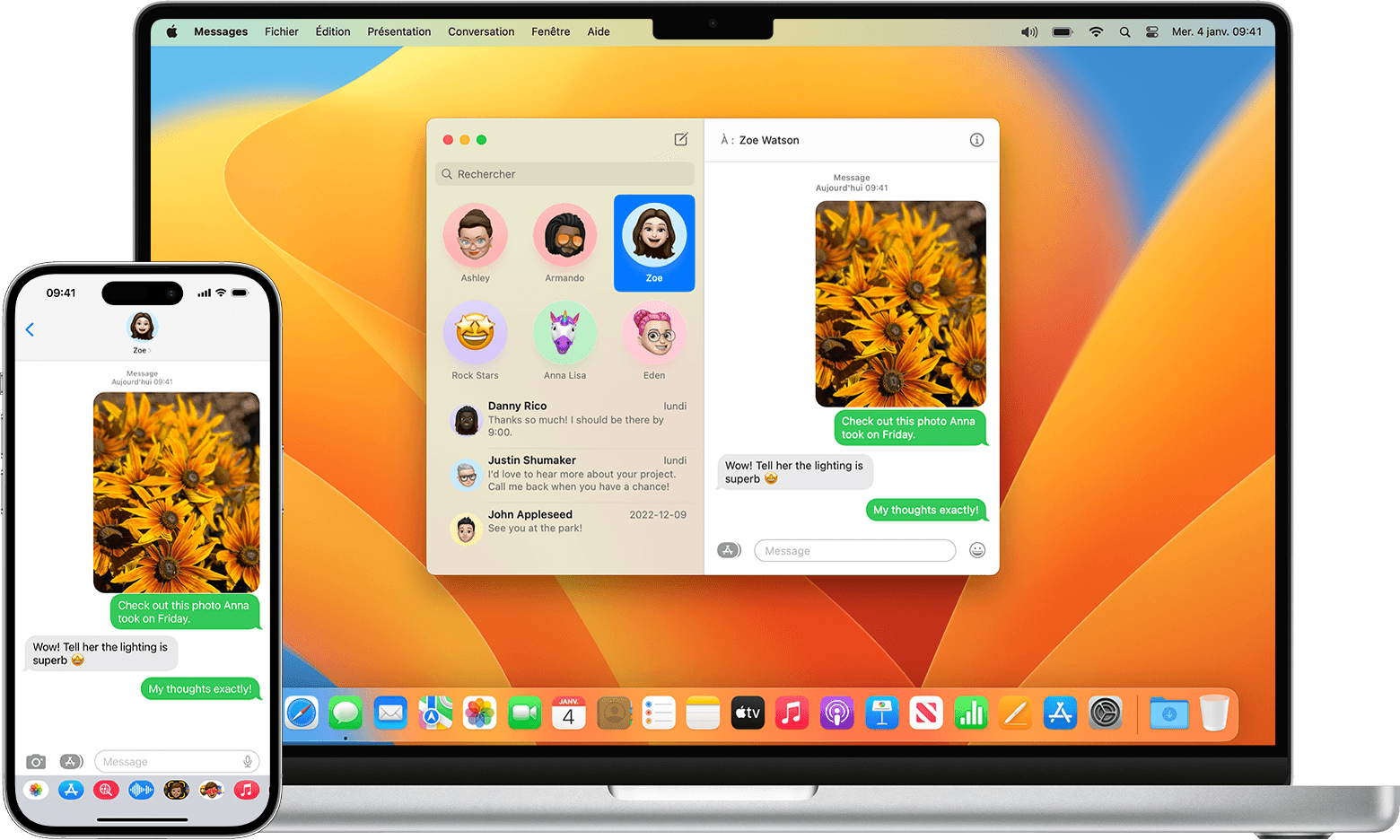
當有人在iPhone上向您發送短信或MMS消息時,它以綠色氣泡的形式顯示,而iMessages以藍色氣泡的形式出現. 配置SMS傳輸時,您可以從任何設備中從iPhone發送並接收具有連續性功能所需系統的SMS和MMS. 您也可以使用iCloud來確保所有設備上所有消息歷史記錄的更新和可用性,即使您配置了新設備. 找出如何將所有消息保存在iCloud中.
自動將SMS轉移到您的其他設備
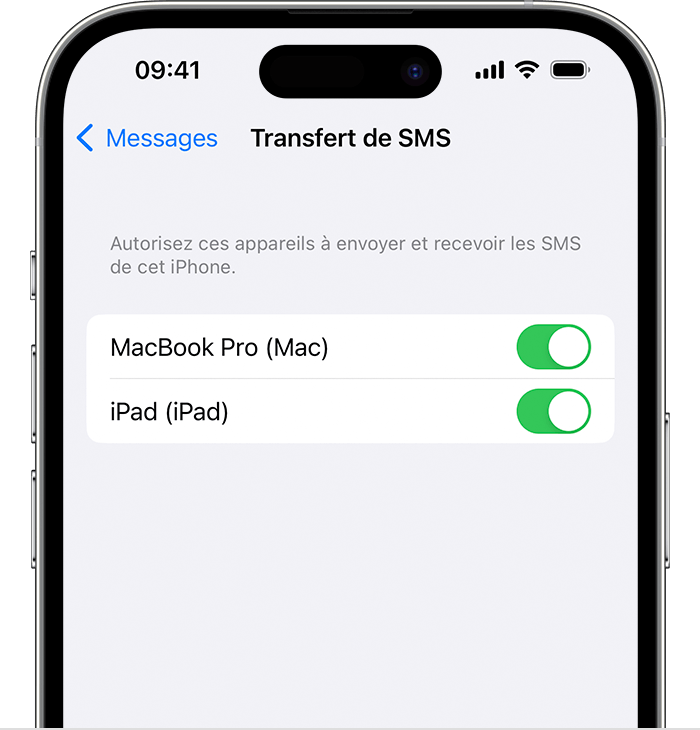
- 確保您在每個設備上都使用相同的Apple標識符連接到Imessage:
- iPhone或iPad:檢查設置中顯示的Apple標識符>消息>發送並接收.
- Mac:打開消息,選擇消息>設置(或首選項),然後單擊iMessage. 檢查顯示的蘋果標識符.
- 在iPhone上,轉到設置>消息> SMS轉移.
如果您看不到SMS傳輸調整,請轉到設置>消息. 禁用iMessage,然後重新激活它. 觸摸發送和接收,觸摸使用您的Apple標識符作為iMessage,然後與其他設備上使用的Apple標識符連接. - 選擇可以從iPhone發送和接收SMS的設備:
- 如果您選擇一個未針對Apple標識符激活兩個因素的識別的設備,則在您的其他設備上顯示驗證代碼. 在iPhone上輸入此代碼.
只要您的iPhone打開並連接到Wi-Fi或蜂窩網絡,就可以在添加的設備上發送和接收新的SMS/MMS.

手動轉移短信
- 按包含要傳輸消息的氣泡,然後觸摸更多.
- 如果願意,請選擇其他短信.
- 點擊傳輸
 , 然後輸入收件人.
, 然後輸入收件人. - 觸摸發送
 .
.
如何將消息從一種iPhone傳輸到另一個iPhone ?


“我有一個新的iPhone 11,我想將數據從iPhone 7 Plus轉移到iPhone 11. 儘管我已將聯繫人和照片轉移,但我發現很難將消息從一部iPhone傳輸到另一個.»»
iPhone 11的用戶最近問了有關消息從一個iDevice轉移到另一個消息的問題. 好吧,傳輸攝像頭的觸點或數據很容易,但是當涉及到消息時,用戶通常會面臨這些問題. 由於您的消息可能包含有關您的工作或個人討論的大量信息,因此您必須採取某些措施來保護它們. 在本文中,我將探討這些簡單但有效的解決方案中的四種,將消息從一台iPhone傳輸到另一個iPhone.

第1部分:如何在沒有iCloud/iTunes的情況下將消息從一部iPhone傳輸到另一個iPhone
大多數沒有在iCloud或iTunes上備份的用戶發現很難將消息從一種iPhone傳輸到另一個iPhone. 不用擔心 – 有一種簡單的方法可以在沒有iCloud或iTunes的情況下傳輸數據. 只需使用MobileTrans-電話傳輸到您的MacOS或Windows系統.
要了解如何使用Mobiletrans直接將消息從一部iPhone傳輸到另一個iPhone的方式 – 電話傳輸,請執行以下簡單步驟:
步驟1:連接兩個iOS設備
首先,您可以將新的和舊的iDevices連接到計算機並啟動MobileTrans桌面應用程序. 在家裡提供的所有選項中,選擇“電話傳輸”功能.

步驟2:選擇要轉移的內容
該應用程序很快將檢測兩個設備,並將它們標記為源或目的地. 您的舊iPhone必須是來源,而新的iOS設備是目的地. 否則,只需使用按鈕糾正其位置.

現在,您只需要選擇要傳輸的數據類型(例如消息),然後單擊“開始”按鈕.
步驟3:等待轉移的結束
坐下來等待,因為Mobiletrans眨眼間將消息從一種iPhone傳遞到另一個iPhone. 請確保兩個設備保持連接,直到流程結束. 最後,您將被告知轉移過程已經完成,以便您可以安全地刪除這兩款手機.

就這樣 ! 您現在可以輕鬆訪問最近傳輸到新iPhone的所有消息.
第2部分:使用iCloud將消息從一個iPhone傳輸到另一個iPhone
為了促進iPhone用戶的備份和數據傳輸,Apple引入了iCloud的集成. 默認情況下,每個Apple ID用戶都從iCloud上免費的5 GB空間中受益,以後可以通過購買更多存儲. 您可以將數據與iCloud同步,也可以先備份以稍後在新手機上還原. 要了解如何使用iCloud將消息從一部iPhone傳輸到另一個iPhone,請按照以下步驟:
-
如果您在iCloud上有足夠的空間,則可以簡單地在雲上備份您的消息. 轉到手機上的iCloud設置並激活iCloud備份選項. 從那裡,還激活該功能以在備份中包含您的消息.




限制
- •僅在配置新手機時可用恢復iCloud備份的選項.
- •還原iCloud備份時,手機上的現有數據將被刪除.
- •將恢復整個備份,您無法選擇性傳輸消息.
第3部分:通過iTunes將消息從一部iPhone傳輸到另一個iPhone
像iCloud一樣,用戶也有可能通過iTunes將消息從一個iPhone傳輸到另一個iPhone. 首先,您只需要在iTunes上備份舊iPhone,然後在目標iPhone上還原相同的備份. 但是,請注意,您的新iPhone上的現有數據將在此過程中刪除,因為它將被備份的內容所壓縮. 此外,這兩個設備應在兼容的iOS版本上運行,以進行完美傳輸. 要了解如何使用iTunes將消息從一部iPhone傳輸到另一個iPhone,您可以按照以下步驟操作.
- 首先,將現有iPhone連接到計算機,並在此上啟動iTunes的更新版本. 轉到iTunes設備圖標,然後選擇您的連接的iPhone.
- 現在轉到iTunes部分的摘要,然後單擊備份部分下的“立即保存”按鈕. 確保您正在備份“此計算機”而不是iCloud.



限制
- •將恢復整個備份(除了消息)
- •在此過程中將刪除新iPhone上的現有數據.
- •用戶通常面臨不同版本的iOS之間的兼容性問題
第4部分:如何在沒有計算機的情況下將消息從一部iPhone傳輸到另一個iPhone
如果您不想使用計算機將消息從一個iPhone傳輸到另一個iPhone,則可以使用Ardrop函數. 這是Apple的本地功能,該功能支持iOS 7和後續版本下運行的設備. 為此,您必須在兩個設備上激活WiFi和藍牙功能. 要查找通過Airdrop傳播消息的過程中的步驟,您可以按照以下步驟操作.
-
首先,轉到手機的控制中心並激活WiFi和藍牙功能. 您也可以單擊同一部分以從此處獲取ARDROP功能.



你去了 ! 現在您知道了將消息從一種iPhone傳輸到另一台不同的4種不同的方式,您可以輕鬆滿足您的需求. 如您所見,大多數方法都有一定的限制,而MobileTrans-電話傳輸一點擊提供數據傳輸解決方案. 這就是為什麼專家推薦的,而不是其他應用程序或解決方案,將數據從一部電話傳輸到另一個電話. 不僅從iOS到iOS,您還可以使用它在Android和iOS之間或Android和Android之間傳輸數據.
其他推薦物品



